Heutzutage sind wir für Bildungs-, Arbeits-, Geschäfts-, Kommunikations- und andere Zwecke stark von Online-Plattformen abhängig. Recht? Und die Verwendung von Dateien im portablen Dokumentarformat, besser bekannt als PDF-Dateien, nimmt von Tag zu Tag zu. Also müssen wir alle den besten PDF-Reader haben. Aber nicht alle PDF-Viewer sind gleich. Und die Funktionen unterscheiden sich auch von verschiedenen Anwendungen. Welches wird perfekt für Sie sein? Die große Frage ist es! Zustimmen? Die meisten Linux-Distributionen enthalten auch PDF-Viewer, aber sie haben einige Einschränkungen und sind leider nicht hochfunktional. Deshalb sind wir hier, um Sie mit den besten Linux-PDF-Viewern anzusprechen.
Beste Linux-PDF-Viewer und -Reader
Wenn Sie online nach Linux PDF Reader suchen, finden Sie eine lange Liste. Aber es ist nicht so einfach, die beste auszuwählen, wenn Sie nicht genug Ahnung davon haben. Zu diesem Zweck möchte ich Ihnen helfen, und hier ist die Liste einiger der besten Linux-PDF-Viewer.
Ich habe alle diese 15 Linux-PDF-Viewer selbst überprüft und ihre wichtigsten Details hier in die Liste aufgenommen. Ich hoffe, dass Sie die kurze Beschreibung lesen, um zu verstehen, welches Ihr Sahnehäubchen sein kann.
1. Okular
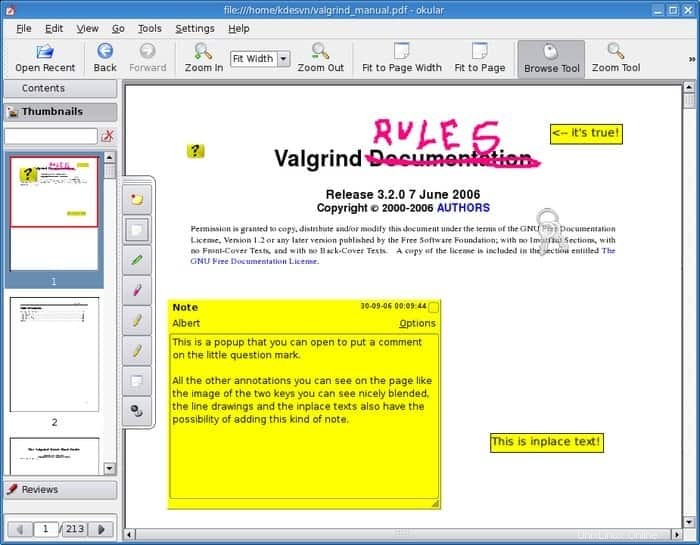 Beginnen wir mit Okular von der KDE-Community und es kann Ihre perfekte Wahl sein, wenn Sie nach einem einfachen suchen dennoch leistungsstarker PDF-Viewer für Linux. Diese plattformübergreifende Dokument-App wurde auf der Grundlage von Qt- und KDE-Framework-Bibliotheken entwickelt.
Beginnen wir mit Okular von der KDE-Community und es kann Ihre perfekte Wahl sein, wenn Sie nach einem einfachen suchen dennoch leistungsstarker PDF-Viewer für Linux. Diese plattformübergreifende Dokument-App wurde auf der Grundlage von Qt- und KDE-Framework-Bibliotheken entwickelt.
Diese Anwendung verfügt über eine sehr benutzerfreundliche Oberfläche und kann von jedem ohne Vorkenntnisse verwendet werden. Es unterstützt fast alle Dateiformate und bietet viele Bearbeitungsfunktionen für PDF-Dokumente.
Wichtige Funktionen
- Okular ist ein völlig kostenloser Multiplattform-PDF-Dokumentenbetrachter.
- Dieser Ubuntu-PDF-Reader ist eine ressourcen- und energieeffiziente Anwendung, die bereits mit dem Blauen Engel ausgezeichnet wurde.
- Mit allen gängigen Formaten werden auch einige einzigartige Dateiformate unterstützt, darunter XML Paper, DjVu, TIFU, ePub, XPS, DVI usw.
- Erschienen im Jahr 2005, wird es bis heute kontinuierlich aktualisiert.
- Okular bietet fast alle PDF-Bearbeitungsfunktionen, einschließlich Rand, Anmerkung, Kommentieren, Hinzufügen von Bildern, Markieren usw.
2. Acrobat Reader
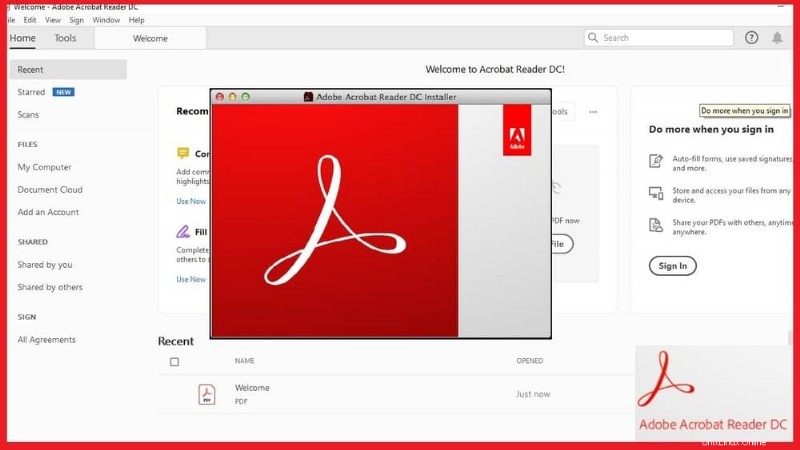 Fast alle Benutzer sind mit dem Namen „Adobe“ vertraut. Acrobat Reader ist die offizielle PDF-Reader-App von Adobe und funktioniert jetzt reibungslos unter Linux. Acrobat Reader wird jedoch häufig als Vollpaket-PDF-Viewer verwendet. Es ermöglicht auch alle notwendigen Aufgaben an Ihren PDF-Dateien. Es ist zunächst in der kostenpflichtigen und kostenlosen Version verfügbar. Mit dem kostenpflichtigen können Sie die Dateien mit vielen Anpassungsoptionen bearbeiten.
Fast alle Benutzer sind mit dem Namen „Adobe“ vertraut. Acrobat Reader ist die offizielle PDF-Reader-App von Adobe und funktioniert jetzt reibungslos unter Linux. Acrobat Reader wird jedoch häufig als Vollpaket-PDF-Viewer verwendet. Es ermöglicht auch alle notwendigen Aufgaben an Ihren PDF-Dateien. Es ist zunächst in der kostenpflichtigen und kostenlosen Version verfügbar. Mit dem kostenpflichtigen können Sie die Dateien mit vielen Anpassungsoptionen bearbeiten.
Wichtige Funktionen
- Diese Anwendung verfügt über eine sehr übersichtliche Benutzeroberfläche und Sie werden es lieben, Dateien damit zu durchsuchen.
- Für sehbehinderte Benutzer bietet diese Anwendung Screenreader- und Bildschirmlupenfunktionen.
- Es gibt verschiedene Seitenlayoutsysteme, die Sie zum Anzeigen der Seiten verwenden können.
- Damit können Sie die Seiten zoomen und die Lesemodi aktivieren.
- Mit dieser App können Sie nicht nur PDFs anzeigen, sondern auch grundlegende PDF-Bearbeitungen durchführen.
3. Nachweis
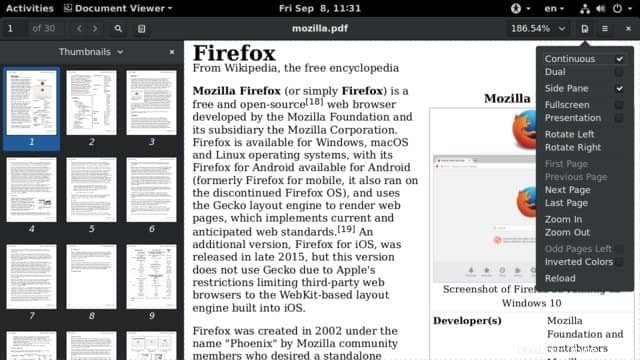 Evince ist der Standard-PDF-Viewer in der GNOME-Desktopumgebung. Die Spezialität dieser Software ist, dass sie leicht ist, aber PDF-Dateien sehr schnell laden kann. Es verbraucht nicht so viele Leerzeichen, läuft aber reibungslos.
Evince ist der Standard-PDF-Viewer in der GNOME-Desktopumgebung. Die Spezialität dieser Software ist, dass sie leicht ist, aber PDF-Dateien sehr schnell laden kann. Es verbraucht nicht so viele Leerzeichen, läuft aber reibungslos.
Dies ist der perfekte Linux-PDF-Viewer für Ihren niedrig konfigurierten oder alten Computer. Das ist der Grund; Es gilt als der beste leichtgewichtige PDF-Reader. Es ermöglicht Lesezeichen für Seiten, Kopien und Zoomen für eine klare Sicht.
Wichtige Funktionen
- Nicht nur die einfachen PDF-Dateien, Sie können mit diesem Ubuntu-PDF-Reader auch Präsentationen und andere Dateiformate anzeigen.
- Aufgrund der übersichtlichen Benutzeroberfläche werden Sie sich beim Navigieren, Zoomen und Scrollen in den Dateien gut fühlen.
- SyncTeX ist der beste Teil dieser Anwendung, mit der Sie eine Datei auf mehreren Geräten anzeigen können.
- Neben PDF unterstützt diese App auch Dateiformate wie DVI, Multi-Page TIFF, Postscript und DjVu.
- Es ist eine ziemlich schlanke App und benötigt nicht mehr als 80 MB freien Speicherplatz.
4. Qoppa PDF Studio
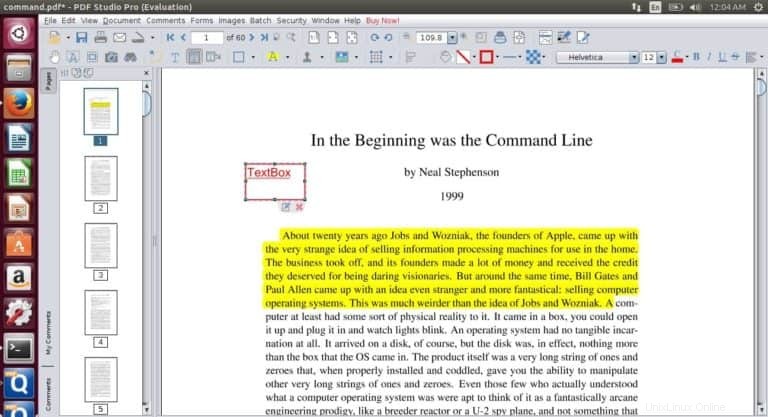 Manchmal finden wir einige exklusive Dinge, die uns mehr geben als wir erwarten. PDF Studio ist so eine Art davon. Das Anzeigen von PDF-Dateien wird mit dieser Anwendung einfacher und schneller. Sie können es auf mehreren Geräten unter einem einzigen Konto verwenden und es ist mit Sicherheit eine kostenlose App.
Manchmal finden wir einige exklusive Dinge, die uns mehr geben als wir erwarten. PDF Studio ist so eine Art davon. Das Anzeigen von PDF-Dateien wird mit dieser Anwendung einfacher und schneller. Sie können es auf mehreren Geräten unter einem einzigen Konto verwenden und es ist mit Sicherheit eine kostenlose App.
Aber Sie können auch die Premium-Version ausprobieren, um mehr Funktionen zu erhalten. Nicht nur zum Anzeigen von PDF-Dateien, PDF Studio ermöglicht Ihnen alles mit seinen umfangreichen PDF-Bearbeitungswerkzeugen. Benötigen Sie zusätzliche Funktionen? Vielleicht nicht.
Wichtige Funktionen
- Dieser plattformübergreifend unterstützte PDF-Viewer verfügt über eine beruhigende Benutzeroberfläche.
- Es wird regelmäßig aktualisiert und funktioniert gut ohne Internetverbindung.
- Erweiterte Funktionen zur Texterkennung und dauerhaften Schwärzung sind ebenfalls vorhanden.
- Fast alle PDF-Bearbeitungswerkzeuge zum Anhängen von Dateien, Textbearbeitung, Ändern der Bildgröße, Regulieren der Dateigröße, Freihandanmerkungen, Hinzufügen von Notizen usw. sind hier verfügbar.
- Mit PDF Studio können Sie PDF-Dateien aus MS Word, Text und sogar Bildern erstellen.
5. Foxit Reader
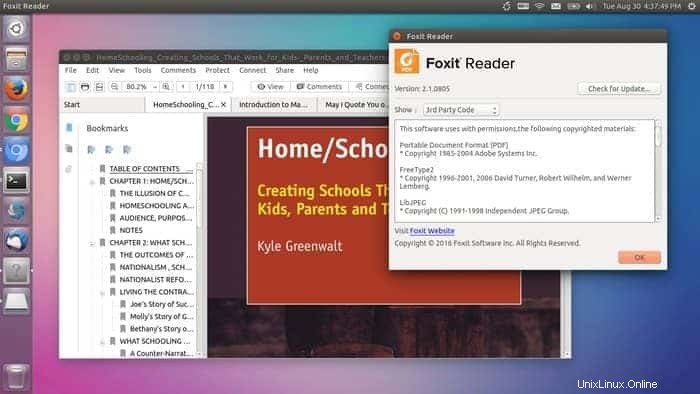 Dieser Linux-PDF-Viewer ist klein, aber schnell gesichert. Diese Anwendung verbraucht nur wenig Platz und funktioniert reibungslos und schnell. In diesem PDF-Reader finden Sie spezielle Optionen wie Kommentarwerkzeuge, eine intuitive Benutzeroberfläche, Überprüfung der Signatur usw.
Dieser Linux-PDF-Viewer ist klein, aber schnell gesichert. Diese Anwendung verbraucht nur wenig Platz und funktioniert reibungslos und schnell. In diesem PDF-Reader finden Sie spezielle Optionen wie Kommentarwerkzeuge, eine intuitive Benutzeroberfläche, Überprüfung der Signatur usw.
Niemand erwartet mit Sicherheit mehr Funktionen als das, was Foxit Reader bietet. Mit seiner glatten Oberfläche werden Sie es definitiv lieben, durch die Dateien zu scrollen. Mit dieser Anwendung haben Sie ein komplettes Paket von PDF-Anwendungen. Verpassen Sie es also auf keinen Fall.
Wichtige Funktionen
- Diese Anwendung funktioniert offline, sodass Sie PDF-Dateien jederzeit und überall lesen können.
- Sie können PDF-Dateien direkt aus dieser App drucken und es sind nur wenige Klicks erforderlich.
- Diese Anwendung ist in Cloud-Speicherdienste und beliebte Unternehmens-CMS integriert.
- Damit können Sie tatsächlich unsere wichtigen Dateien mit Passwörtern schützen.
- Über diese App können Sie PDF-Dateien direkt mit anderen teilen und mit anderen zusammenarbeiten.
6. MuPDF
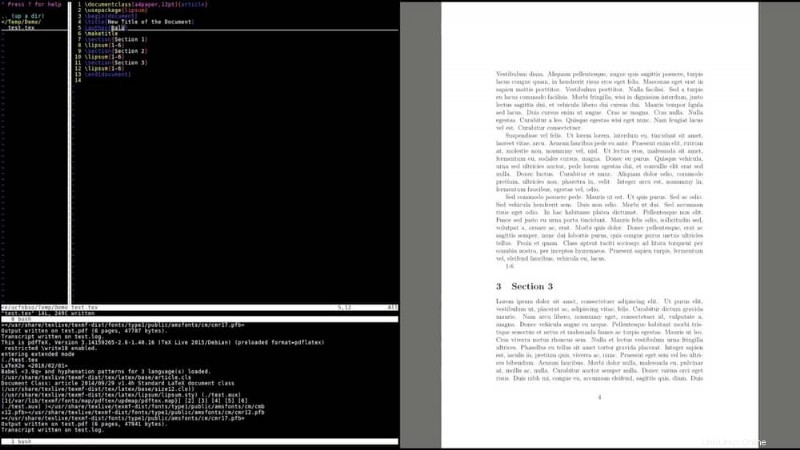 MuPDF ist ein sehr leichter PDF-Reader, der sowohl auf Desktop- als auch auf Android-Geräten verwendet werden kann. Und Sie können es für eine bessere Leistung auf beiden Geräten synchronisieren. Nicht nur zum Anzeigen der PDF-Dateien, sondern auch zum Bearbeiten.
MuPDF ist ein sehr leichter PDF-Reader, der sowohl auf Desktop- als auch auf Android-Geräten verwendet werden kann. Und Sie können es für eine bessere Leistung auf beiden Geräten synchronisieren. Nicht nur zum Anzeigen der PDF-Dateien, sondern auch zum Bearbeiten.
Tatsächlich können Sie auch PDF-Dateien erstellen. Dieser leichte PDF-Reader enthält viele nützliche Funktionen, die PDF-Programme sehr unterstützen. Außerdem wird seine Benutzeroberfläche Ihre Aufmerksamkeit von der ersten Sekunde an fesseln.
Wichtige Funktionen
- Es wird zunächst mit einer zusätzlichen Softwarebibliothek mit wichtigen Befehlszeilentools geliefert.
- Anfangs ist es eine sehr leichte App, die auch sehr schnell funktioniert.
- Seit der Veröffentlichung erhält diese App regelmäßige Updates.
- Dieser nützliche PDF-Viewer unterstützt neben PDFs auch die meisten Dateiformate einschließlich XPS und E-Books.
- Um das beste PDF-Anzeigeerlebnis zu gewährleisten, bietet diese App verschiedene Viewer für verschiedene Plattformbenutzer.
7. XPDF
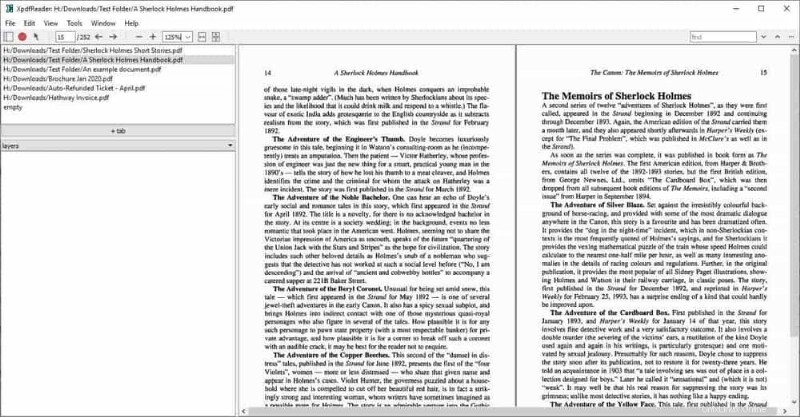 XPDF ist ein uralter Open-Source-Ubuntu-PDF-Reader. Und wegen seiner einzigartigen Funktionen und der sauberen Benutzeroberfläche können Sie es sowieso nicht in der Liste überspringen. Früher wurde es nur unter Windows unterstützt, aber jetzt ist es für Linux-Systeme verfügbar.
XPDF ist ein uralter Open-Source-Ubuntu-PDF-Reader. Und wegen seiner einzigartigen Funktionen und der sauberen Benutzeroberfläche können Sie es sowieso nicht in der Liste überspringen. Früher wurde es nur unter Windows unterstützt, aber jetzt ist es für Linux-Systeme verfügbar.
Neben der Anzeige von PDF-Dateien verfügt es über zusätzliche Funktionen, darunter einen Textextraktor, einen Postscript-Konverter usw. Mit dieser Anwendung können Sie jedoch Dateien mit hoher Grafik nicht reibungslos verarbeiten. Andererseits ist es sehr vorteilhaft, wenn Sie nicht so empfindlich auf Grafiken reagieren.
Wichtige Funktionen
- XPDF Reader unterstützt mehrere Sprachen, sodass Sie PDF-Dateien anzeigen können, die Text in verschiedenen Sprachen enthalten.
- Damit können Sie PDFs ganz einfach in Text- und PPM-, PGM-, PBM- usw. Bilddateien konvertieren.
- Sie können Ihre wichtigen PDF-Dateien in einem Ordner mit einem Lesezeichen versehen, damit Sie sie sofort abrufen können.
- Diese Anwendung wird regelmäßig aktualisiert, sodass Sie sich immer wohlfühlen werden, sie zu verwenden.
- Es ist zunächst ein quelloffener und kostenloser PDF-Viewer, der für fast alle Betriebssysteme verfügbar ist.
8. Qpdfansicht
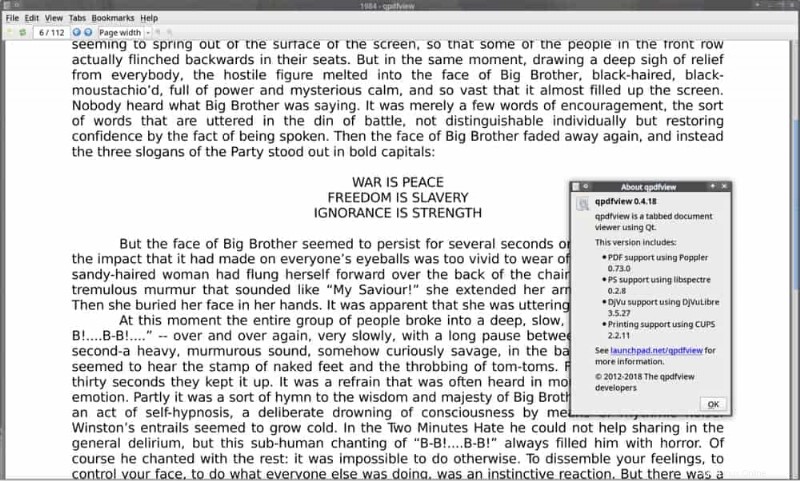 Qpdfview wird häufig für den Umgang mit Dateien in mehreren Formaten beim Anzeigen der PDF-Dateien verwendet. Die Anwendung unterstützt DjVu-, PS- und PDF-Dateien. Dieser nützliche Linux-PDF-Viewer hat einige zusätzliche Funktionen, die sehr praktisch sind.
Qpdfview wird häufig für den Umgang mit Dateien in mehreren Formaten beim Anzeigen der PDF-Dateien verwendet. Die Anwendung unterstützt DjVu-, PS- und PDF-Dateien. Dieser nützliche Linux-PDF-Viewer hat einige zusätzliche Funktionen, die sehr praktisch sind.
Es verfügt über die Anpassungs- und Rotationsfunktion, Vollbildunterstützung, Textsuche, Tastaturkürzel usw. Diese Funktionen machen die Software einfach zu bedienen. Und auch die Benutzeroberfläche und das Thema dieses Linux-PDF-Viewers sind sehr zufriedenstellend.
Wichtige Funktionen
- Qpdfview ist auf fast allen Linux-Ditsros verfügbar.
- Es bietet zunächst die einfachsten Funktionen zum Scrollen, Durchsuchen, Anzeigen und Herunterladen von PDF-Dateien.
- Sie können Dateien ganz einfach nach Name, Datum, Zusammenfassung, Beschreibung usw. suchen.
- Diese Anwendung bietet sowohl kostenlose als auch Premium-Versionen für die Benutzer.
- Es unterstützt auch mehrere Sprachen und fast alle gängigen Dateitypen.
9. GNU GV
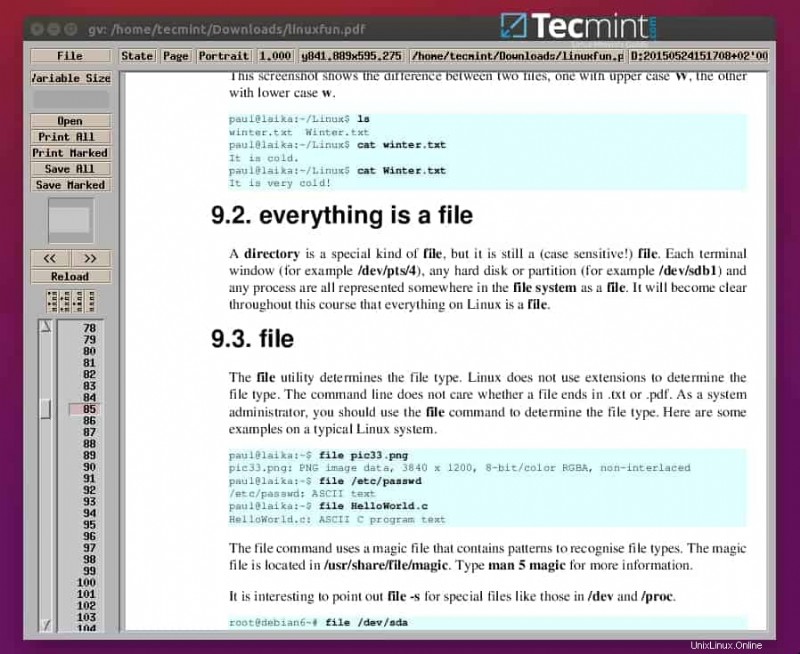 Wie viele langjährig bekannte Linux-PDF-Viewer sind auf der Online-Plattform zu finden? Nun, Sie haben vielleicht nicht viel, wenn Sie suchen. GNU GV ist jedoch einer der besten dieser PDF-Viewer. Diese Software wird auch für Postscript-Viewer verwendet.
Wie viele langjährig bekannte Linux-PDF-Viewer sind auf der Online-Plattform zu finden? Nun, Sie haben vielleicht nicht viel, wenn Sie suchen. GNU GV ist jedoch einer der besten dieser PDF-Viewer. Diese Software wird auch für Postscript-Viewer verwendet.
Die Benutzeroberfläche ist alt grafisch, daher ist es keine gute Option für diejenigen, die sich Sorgen um Grafiken machen. Aber in anderen Fällen haben die meisten Benutzer überhaupt keine Beschwerden. Sie können es also sicher ausprobieren, wenn Sie nach einem einfachen suchen.
Wichtige Funktionen
- Es ist einer der beliebtesten Betrachter für PostScript- und PDF-Dokumente und für die meisten Linux-Distributionen verfügbar.
- Dieser kostenlose PDF-Viewer wird vom Haupt-GNU-Server aus gestartet.
- Es ist in mehreren Sprachen verfügbar und unterstützt verschiedene Dateiformate.
- Im Vergleich dazu hat es eine veraltete Benutzeroberfläche, aber trotzdem ist die gesamte Anwendung sehr einfach strukturiert, was für neue Benutzer geeignet ist.
- Damit können Sie tatsächlich PDF-Dateien drucken, zoomen und scrollen.
10. Zathura
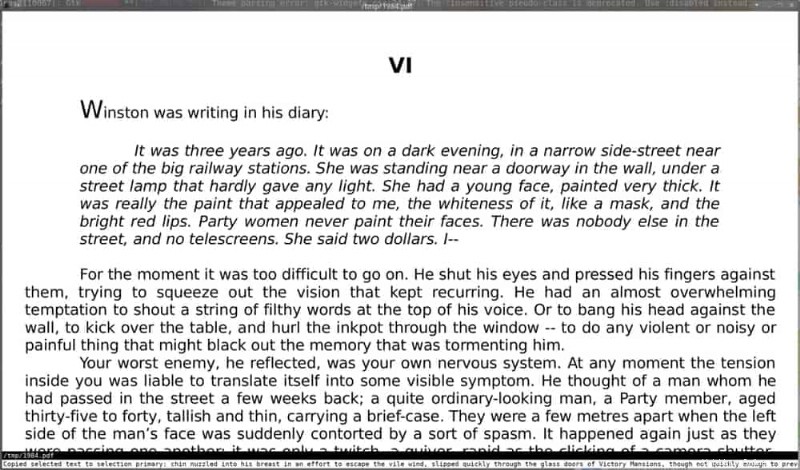 Zathura ist ein sehr beliebter Linux-PDF-Viewer unter den führenden kostenlosen PDF-Readern. Wenn Sie häufig leichte Dokumente laden müssen, kann dies Ihr Stück vom Kuchen sein. Es kann auch eine Massendatei laden, wird dann aber etwas langsamer.
Zathura ist ein sehr beliebter Linux-PDF-Viewer unter den führenden kostenlosen PDF-Readern. Wenn Sie häufig leichte Dokumente laden müssen, kann dies Ihr Stück vom Kuchen sein. Es kann auch eine Massendatei laden, wird dann aber etwas langsamer.
Aber wenn Sie sich nur mit den Light-Dateien befassen, wird es ziemlich reibungslos funktionieren. Es verfügt über einige zusätzliche Funktionen wie Suchtext, Syntaxunterstützung, einfache Anpassung und mausfreie Navigation. Es unterstützt auch andere Dateiformate wie DjVu und PostScript.
Wichtige Funktionen
- Zathura ist ein sehr aktualisierter PDF-Viewer mit einer modernen Benutzeroberfläche.
- Seine mausfreien Navigationssysteme erleichtern das Scrollen und Durchsuchen von Dateien.
- Im Grunde ist Zathura nicht nur ein PDF-Viewer, sondern ein vollständiger Dokument-Viewer, der verschiedene Dateiformate unterstützt.
- Die Synchronization TeXnology, also die SyncTeX-Funktion, ist hier verfügbar.
- Es unterstützt das automatische Neuladen von Dokumenten und ermöglicht es Ihnen, Seiten und Dateien mit Lesezeichen zu versehen.
11. Atril Document Reader
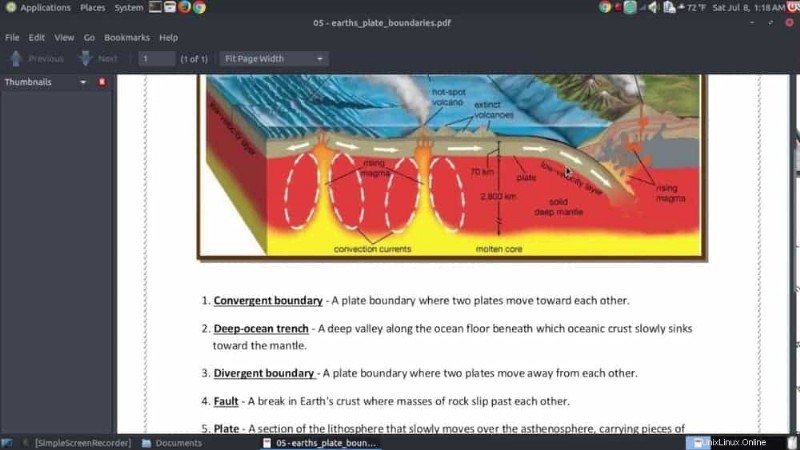 Fast alle Benutzer der MATE-Desktop-Umgebung sind mit dem Atril-Dokumentenleser vertraut. Dies ist im Grunde eine vorinstallierte App für die MATE-Desktopumgebung. Es ist leicht und enthält kompakte Funktionen, ist aber sehr nützlich.
Fast alle Benutzer der MATE-Desktop-Umgebung sind mit dem Atril-Dokumentenleser vertraut. Dies ist im Grunde eine vorinstallierte App für die MATE-Desktopumgebung. Es ist leicht und enthält kompakte Funktionen, ist aber sehr nützlich.
Es erlaubt jedoch keine Bearbeitung der PDF-Dateien, während die anderen notwendigen Aufgaben einfach mit der Anwendung erledigt werden können. Es wird auch von den meisten Linux-Distributionen unterstützt. Laden Sie es also einfach herunter und führen Sie es auf Ihrem System aus, wenn Sie nicht so oft zusätzliche Anpassungen vornehmen müssen.
Wichtige Funktionen
- Atril Document Reader unterstützt nicht nur PDF-Dateien, sondern auch PostScript, DVI, XPS, Encapsulated PostScript, DJVU usw.
- Sie können Dateien all dieser Formate direkt aus dieser Anwendung drucken.
- Grundlegende Funktionen wie Hypertext-Navigation, Lesezeichen, Filter usw. sind hier verfügbar.
- Mit dieser App können Sie Text aus den PDF-Dateien direkt in die Zwischenablage kopieren.
- Atril ist auch in mehreren Sprachen für fast alle Linux-Distributionen verfügbar.
12. ePDF-Viewer
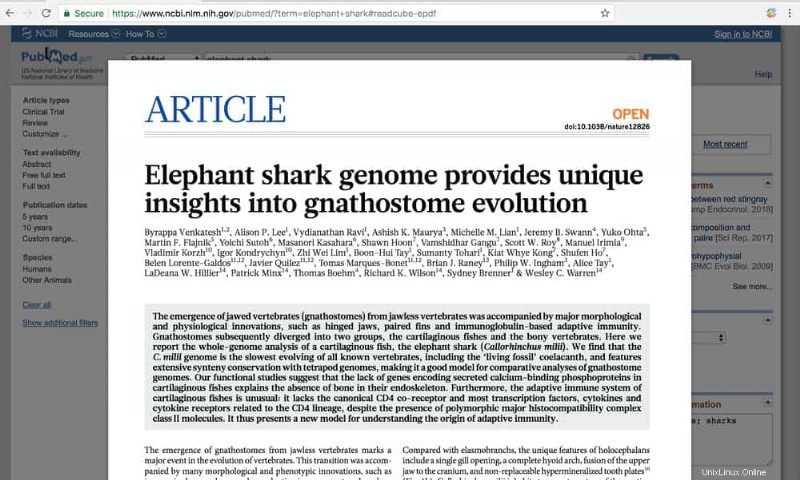 Wenn Sie einen alten Desktop und Laptop mit niedriger Konfiguration haben, sollten Sie leichte Software wie den ePDF-Viewer verwenden. Dieser leichtgewichtige Linux-PDF-Viewer hat einige Vorteile, da er keinen großen Speicherplatz verbraucht, aber sehr reibungslos funktioniert.
Wenn Sie einen alten Desktop und Laptop mit niedriger Konfiguration haben, sollten Sie leichte Software wie den ePDF-Viewer verwenden. Dieser leichtgewichtige Linux-PDF-Viewer hat einige Vorteile, da er keinen großen Speicherplatz verbraucht, aber sehr reibungslos funktioniert.
Und Sie brauchen eine solche Anwendung, wenn Sie einen alten Computer verwenden. Zustimmen? Sowohl PDF- als auch PostScript-Dateien unterstützen diesen minimalistischen PDF-Viewer. Es ermöglicht auch Textsuche, Anmerkungen, Lesezeichen und so weiter. Sie können es ganz einfach über das Ubuntu Software Center auf Ihrem Gerät installieren.
Wichtige Funktionen
- Sie können diese App entweder als einfachen PDF-Viewer verwenden oder sie zum Bearbeiten der Dateien verwenden.
- Eine riesige Community von Benutzern dieses Linux-PDF-Viewers gibt es in einer Gruppe, in der Sie Ihre Kreation in PDF-Dateien veröffentlichen können.
- Diese App bietet die einfachste Benutzeroberfläche, bei der Sie nie abgelenkt werden.
- Sie können PDF-Dateien filtern oder die erweiterte Suchmaschine verwenden, um eine zu finden.
- Es ist zunächst kostenlos und Sie können es direkt von seiner Website aus verwenden, ohne die Anwendung herunterzuladen.
13. Kaliber
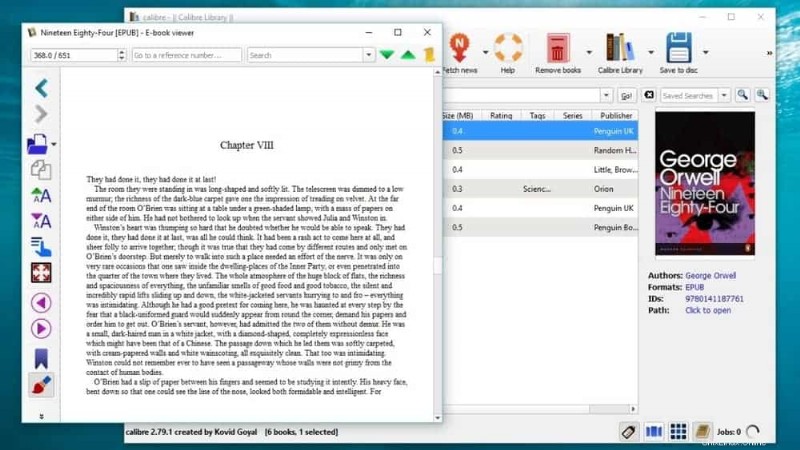 Calibre ist einer der besten PDF-Reader für Linux-Benutzer und muss ausprobiert werden. Diese Software kann mit einigen kostspieligen Anwendungen verglichen werden. Es ist sehr beliebt und die meisten Benutzer bewundern seine Benutzeroberfläche sehr. Zu den erwähnenswerten Funktionen von Calibre gehören Suchtext, eine große Schaltfläche, Metadatenunterstützung, minimale Benutzeroberfläche usw. Am wichtigsten ist, dass diese Software unterstützte Dateien aus nicht unterstützten Dateien gewinnen kann. Sorgen um die Kosten? Es ist Open Source und kostenlos.
Calibre ist einer der besten PDF-Reader für Linux-Benutzer und muss ausprobiert werden. Diese Software kann mit einigen kostspieligen Anwendungen verglichen werden. Es ist sehr beliebt und die meisten Benutzer bewundern seine Benutzeroberfläche sehr. Zu den erwähnenswerten Funktionen von Calibre gehören Suchtext, eine große Schaltfläche, Metadatenunterstützung, minimale Benutzeroberfläche usw. Am wichtigsten ist, dass diese Software unterstützte Dateien aus nicht unterstützten Dateien gewinnen kann. Sorgen um die Kosten? Es ist Open Source und kostenlos.
Wichtige Funktionen
- Als leistungsstarker E-Book-Reader unterstützt er fast alle gängigen E-Book-Formate.
- Mit dieser App können Sie die grundlegenden PDF-Bearbeitungs- und Lesezeichendateien ausführen, die Sie möglicherweise in Zukunft benötigen.
- Als kostenloser Open-Source-PDF-Viewer für Linux ist er für die meisten Linux-Distributionen verfügbar.
- Es verfügt über eine einfache Benutzeroberfläche und ist nur für den gelegentlichen Gebrauch geeignet.
- Hier können Sie eine E-Book-Bibliothek erstellen und Dateien aus der Bibliothek mit Ihren Freunden und Ihrer Familie teilen.
14. Google Drive
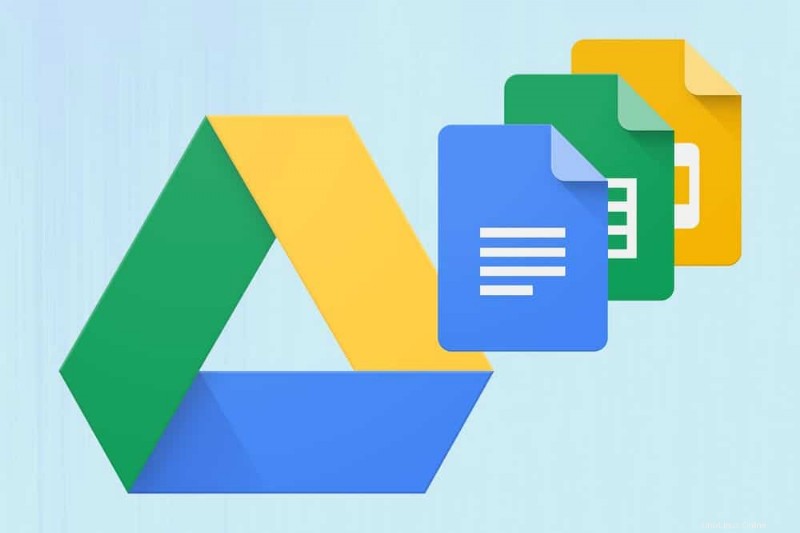 Ja, Google Drive ist einer der besten Linux-PDF-Reader, und wir können ihn auf keinen Fall überspringen. Das Laufwerk ermöglicht das Anzeigen aller darauf freigegebenen Dateien. Nicht nur PDF-Dateien, sondern auch das Öffnen vieler Formatdateien. Dieses Laufwerk funktioniert auf allen Linux-Distributionen.
Ja, Google Drive ist einer der besten Linux-PDF-Reader, und wir können ihn auf keinen Fall überspringen. Das Laufwerk ermöglicht das Anzeigen aller darauf freigegebenen Dateien. Nicht nur PDF-Dateien, sondern auch das Öffnen vieler Formatdateien. Dieses Laufwerk funktioniert auf allen Linux-Distributionen.
Obwohl es nicht viele Funktionen bietet, ist es ziemlich funktional. Wenn Sie keine Erfahrung damit haben, verwenden Sie es einfach einmal und sehen Sie, wie vorteilhaft es ist! Es ist kostenlos bis zu 15 GB und muss dann erworben werden, wenn Sie mehr Speicherplatz benötigen.
Wichtige Funktionen
- Sie können es mit Ihrer E-Mail-ID synchronisieren und mehrere Geräte mit einem Konto verwenden.
- Mit dieser authentischen Google-App können Sie unbegrenzt viele Dokumentdateien zum Speichern von Text und Dokumenten erstellen.
- Diese App unterstützt nicht nur PDF-Dateien, sondern auch andere gängige Formate.
- Über diese App können Sie Dateien direkt mit anderen teilen und mit anderen zusammenarbeiten.
- Sie können damit PDF-Dateien scrollen, drucken, anzeigen und zoomen.
15. Master-PDF-Editor

Master PDF Editor ist eine proprietäre Software zum Anzeigen und Bearbeiten von PDF-Dateien und verdient sowieso einen Platz in der Liste. Dies ist auch einer der besten Linux-PDF-Editoren, mit dem Sie PDF-Dateien einfach bearbeiten können. Fast alle notwendigen Aufgaben können mit dieser wunderbaren Software an PDF-Dateien erledigt werden. Diese App hat jedoch eine erstaunliche Benutzeroberfläche, und Sie werden die Art und Weise lieben, wie sie PDF-Dateien für die Betrachter präsentiert.
Wichtige Funktionen
- Der Master PDF Editor bietet eine vereinfachte Möglichkeit zum Scrollen, Anzeigen und Durchsuchen von PDF-Dateien.
- Sie können aus dieser App Text in die Zwischenablage kopieren und Dateien mit Lesezeichen versehen.
- Für das beste PDF-Leseerlebnis können Sie den Lesemodus verwenden und die Seiten zoomen.
- Es kommt auch mit Unterstützung für JavaScript und dynamische XFA-Formulare.
- Mit fast allen erforderlichen PDF-Bearbeitungswerkzeugen können Sie einer PDF-Datei eine digitale Signatur hinzufügen.
Endgültiges Urteil
Wenn Sie den besten Linux-PDF-Viewer und -Reader haben möchten, müssen Sie diese Liste nicht verlassen. Ob Sie ein Student oder ein Arbeiter sind, das ist nicht die Tatsache; Jeder kann diese Tools verwenden. Ich kann nur sagen, wenn Sie diese PDF-Reader verwenden, erledigen Sie alle Aufgaben einfach und sparen mehr Zeit.
Ich kann jedoch meine persönliche Vorliebe für die verwirrten Menschen über so viele Optionen teilen. Für meinen täglichen Gebrauch verwende ich derzeit Okular. Aber ich liebe Adobe Reader und Master PDF Editor wegen ihrer einzigartigen Funktionen. Sie können sie auch ausprobieren.
Nun, es ist Zeit, dass ich mich verabschiede. Sie sind jederzeit willkommen, einen Kommentar oder eine Meinung im Kommentarbereich abzugeben. Andererseits können Sie nach der Nutzung dieser Anwendungen Ihre Erfahrungen mit anderen Online-Plattformen oder sozialen Medien teilen. Vielen Dank für Ihre Zeit.